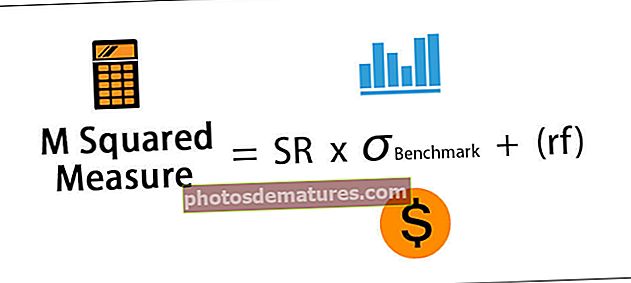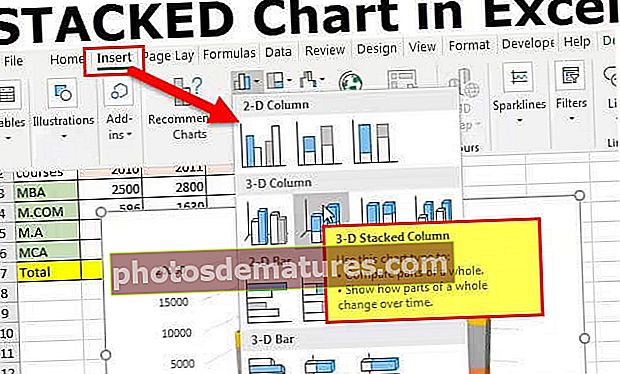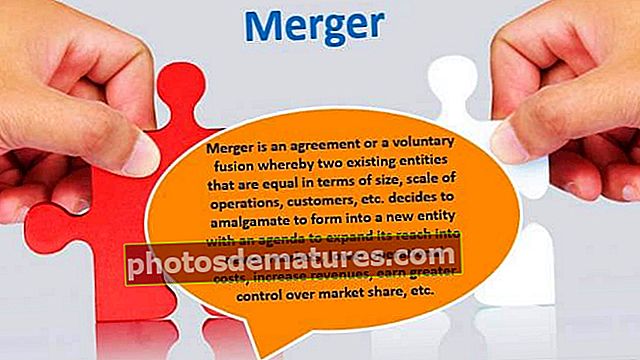Mga Panlabas na Link sa Excel | Paano Makahanap at Mag-alis ng Mga Panlabas na Link sa Excel?
Ano ang Mga Panlabas na Link sa Excel?
Ang mga panlabas na link ay kilala rin bilang mga panlabas na sanggunian sa excel, kapag gumagamit kami ng anumang formula sa excel at tumutukoy sa anumang iba pang workbook bukod sa workbook na may pormula kung gayon ang bagong workbook na tinukoy ay ang panlabas na link sa formula, Sa Mga simpleng salita kapag nagbibigay kami ng isang link o naglalapat ng isang formula mula sa ibang workbook pagkatapos ito ay tinatawag na an panlabas na link
Kung ang aming formula ay nagbabasa tulad ng nasa ibaba kung gayon ito ay isang panlabas na link.

‘C: \ Users \ Admin_2.Dell-PC \ Desktop \: Ito ang landas sa sheet na iyon sa computer.
[Panlabas na Sheet.xlsx]: Ito ang pangalan ng Workbook sa landas na iyon.
Vlookup Sheet: Ito ang pangalan ng worksheet sa workbook na iyon.
$ C $ 1: $ D $ 25: Ito ang saklaw sa sheet na iyon.
Mga uri ng Mga Panlabas na Link sa Excel
- Mga link sa loob ng parehong worksheet.
- Mga link mula sa iba't ibang mga worksheet ngunit mula sa parehong workbook.
- Mga link mula sa ibang workbook
# 1- Mga link sa loob ng Parehong Worksheet
Ang mga uri ng mga link na ito ay nasa loob ng parehong worksheet. Sa isang workbook, maraming mga sheet. Ang uri ng mga link na ito ay tumutukoy lamang sa pangalan ng cell.
Halimbawa: Kung ikaw ay nasa cell B2 at kung ang formula bar ay nagbabasa ng A1 na nangangahulugang anumang mangyari sa A1 cell ay makikita sa cell B2.

Ok, ito lamang ang simpleng link sa loob ng parehong sheet.
# 2 - Mga link mula sa iba't ibang worksheet ngunit sa loob ng parehong workbook
Ang mga uri ng mga link na ito ay nasa loob ng parehong workbook ngunit mula sa iba't ibang mga sheet.
Halimbawa sa isang workbook, mayroong dalawang sheet at ngayon, nasa sheet1 ako at nagbibigay ng isang link mula sa sheet2.

# 3 - Mga link mula sa ibang workbook
Ang ganitong uri ng link ay tinatawag na mga panlabas na link. Nangangahulugan ito na ito ay kabuuan mula sa isang iba't ibang workbook mismo.
Halimbawa, kung mayroon akong nagbibigay ako ng isang link mula sa isa pang workbook na tinatawag na "Book1" pagkatapos ay ipapakita muna nito ang pangalan ng workbook, pangalan ng sheet at pagkatapos ang cell name.

Paano Makahanap, Mag-edit at Mag-alis ng Mga Panlabas na Link sa Excel?
Mayroong maraming mga paraan upang makahanap kami ng mga panlabas na link sa excel workbook. Sa sandaling buksan namin ang isang worksheet makukuha namin ang kahon ng dayalogo sa ibaba bago kami makarating sa loob ng workbook at iyon ang pahiwatig na ang workbook na ito ay may mga panlabas na link.

Ok, hayaan mo akong ipaliwanag ang mga pamamaraan upang makahanap ng mga panlabas na link sa excel.
Paraan # 1: Paggamit ng Maghanap at Palitan ang Paraan ng Symbol ng Operator
Kung may panlabas, ang mga link na dapat na may link na kasama ang path o URL nito sa nagre-refer na workbook. Isa sa karaniwan sa lahat ng mga link ay ang simbolo ng operator “[“,
Hakbang 1: Piliin ang sheet press Ctrl + F (shortcut upang makahanap ng mga panlabas na link).

Hakbang 2: Ipasok ang simbolo [at mag-click sa hanapin ang lahat.

Ang mga resulta ng lahat ng mga panlabas na link ay ipapakita sa parehong kahon ng dayalogo. Maaari mo nang piliin ang lahat ng mga iyon sa pamamagitan ng pagpindot sa shift key na baguhin ang mga formula sa mga halaga sa pamamagitan ng paggamit ng espesyal na pagpipilian sa pag-paste.
Tandaan: Kung ang iyong data ay may kasamang simbolo, [pagkatapos ay magko-convert din ito sa mga halaga.
Pamamaraan # 2: Paggamit ng Paghahanap at Palitan ang Pamamaraan sa File Extension
Ang isang cell na may panlabas na mga sanggunian ay may kasamang pangalan ng workbook ibig sabihin pangalan ng workbook at kasama ang uri ng workbook.
Ang mga karaniwang extension ng file ay .xlsx, .xls, .xlsm, .xlb.
Hakbang 1: Piliin ang sheet press Ctrl + F (shortcut upang makahanap ng mga panlabas na link).

Hakbang 2: Ngayon ipasok ang .xlsx at mag-click sa hanapin ang lahat.

Ipapakita nito ang lahat ng panlabas na mga link ng link.
Paraan # 3: Paggamit ng Opsyon ng Pag-edit ng Link sa Excel
Ito ang pinaka direktang pagpipilian na mayroon kami sa excel. Itatampok lamang nito ang panlabas na link hindi katulad sa Paraan 1 at 2. Sa pamamaraang ito, maaari naming mai-edit ang link sa excel, break, o tanggalin at alisin ang mga panlabas na link.
Ang pagpipilian sa pag-edit sa link sa excel ay magagamit sa ilalim ng Data Tab.

Hakbang1: Piliin ang mga cell na nais mong i-edit, masira, o tanggalin ang mga link cell.

Hakbang 2: Ngayon mag-click sa I-edit ang Mga Link sa Excel. Mayroong isang pares ng mga pagpipilian na magagamit dito.

- I-update ang Mga Halaga: Maa-update nito ang anumang binago na mga halaga mula sa naka-link na sheet.
- Baguhin ang Pinagmulan: Babaguhin nito ang pinagmulang file.
- Buksan ang Pinagmulan: Bubuksan nito kaagad ang pinagmulang file.
- Break Link: Permanente nitong tatanggalin ang formula, aalisin ang panlabas na link at panatilihin lamang ang mga halaga. Kapag tapos na ito, hindi namin ito maa-undo.
- Suriin ang Katayuan: Susuriin nito ang katayuan ng link.
Tandaan: Minsan kahit na may isang panlabas na mapagkukunan pa rin ang mga pamamaraang ito ay hindi magpapakita ng anuman ngunit kailangan naming manu-manong suriin ang mga graph, tsart, mga saklaw ng pangalan, pagpapatunay ng data, pag-format ng kundisyon, pamagat ng tsart, mga hugis o object.
Bagay na dapat alalahanin
- Maaari kaming makahanap ng mga panlabas na link sa pamamagitan ng paggamit ng VBA code. Maghanap sa internet upang tuklasin ito.
- Kung ang panlabas na link ay ibinigay sa mga hugis, kailangan nating hanapin ito nang manu-mano.
- Ang mga panlabas na link ng formula ay hindi ipapakita ang mga resulta sa kaso ng SUMIF Formula sa mga formula ng Excel, SUMIFS & COUNTIF. Ipapakita lamang nito ang mga halaga kung bubuksan ang sourced file.
- Kung ang excel ay nagpapakita pa rin ng panlabas na prompt ng link kailangan naming suriin ang lahat ng pag-format, tsart, pagpapatunay, atbp ... manu-mano.
- Ang pagpapanatili ng mga panlabas na link ay makakatulong sa kaso ng awtomatikong pag-update mula sa iba pang sheet.